Công nghệ trên iPad được phát triển để hoạt động như một chiếc MacBook thu nhỏ. Nhiều người sử dụng iPad để giúp họ thao tác nhanh hơn, người ta thường sử dụng nó với chuột Bluetooth. Hãy cùng tìm hiểu cách kết nối chuột Bluetooth với iPad ngay trong bài viết này nhé!
1 Lợi ích khi sử dụng chuột cho iPad
Sử dụng chuột cho iPad sẽ mang lại rất nhiều tiện ích cho bạn. Bạn có thể dễ dàng nhận thấy qua quá trình sử dụng như:
- Thao tác nhanh: Thay vì phải thao tác trên màn hình một cách khó khăn, bạn nên sử dụng chuột để thao tác nhanh hơn. Ngày nay, mọi người cũng sẽ sử dụng bàn phím ngoài thay vì gõ trên máy.
- App dễ sử dụng: Để làm việc thì bạn cần sử dụng các app như: Lightroom, MindNode, Note, Pages, KeyNote,… có nhiều chi tiết nhỏ sẽ bị click nhầm chỗ khi thao tác bằng tay. Sử dụng chuột sẽ giúp thao tác kéo thả của bạn trở nên dễ dàng và tiết kiệm thời gian.

Lợi ích của việc sử dụng chuột Bluetooth với iPad
2 Hướng dẫn kết nối chuột Bluetooth với iPad
Để kết nối chuột Bluetooth với iPad của bạn, bạn có thể làm theo các bước sau:
Bước 1: Đầu tiên bạn cần mở chuột Bluetooth lên, kiểm tra xem chuột đang kết nối với thiết bị nào, nếu chuột đang kết nối với thiết bị khác thì tiến hành Reset lại.
Bước 2: Chọn mục Cài đặt của iPad, sau đó chọn mục Trợ năng , chọn tiếp mục Cảm ứng.
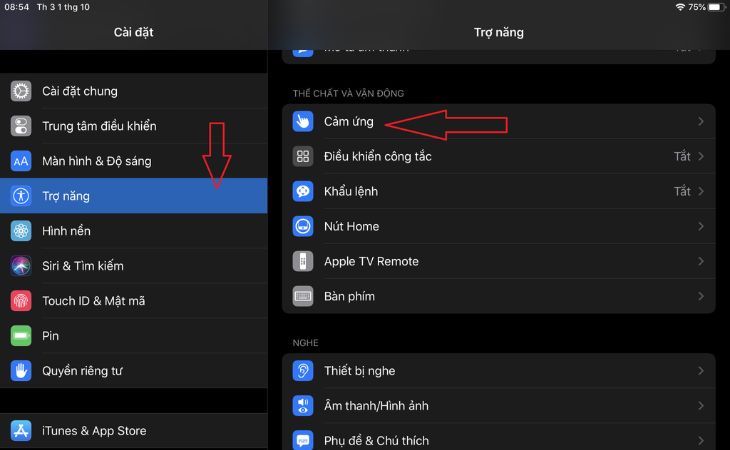
Bước 3: Tiếp theo, bạn nhấn vào mục Assistive Touch.
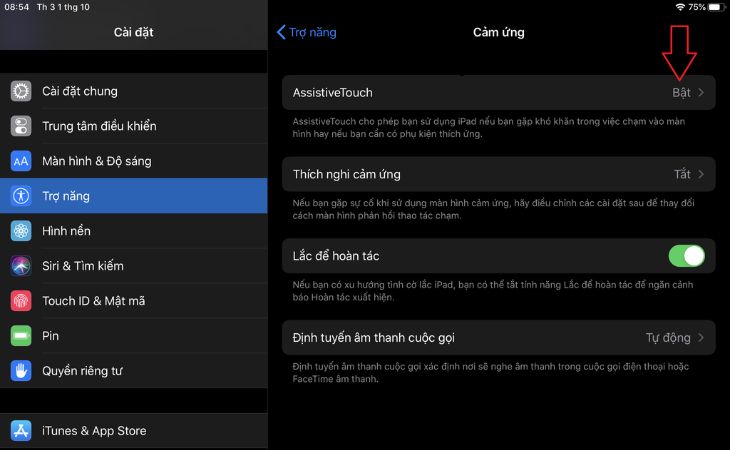
Bước 4: Bật tính năng mục Assistive Touch và chọn mục Thiết bị.
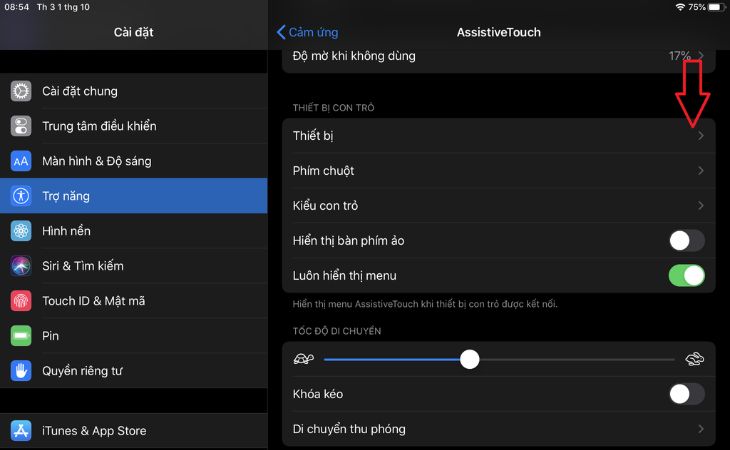
Bước 5: Chọn Bluetooth devices , khi đó tên thiết bị sẽ được hiển thị. Bạn chỉ cần bấm kết nối với tên chuột Bluetooth của mình là xong. 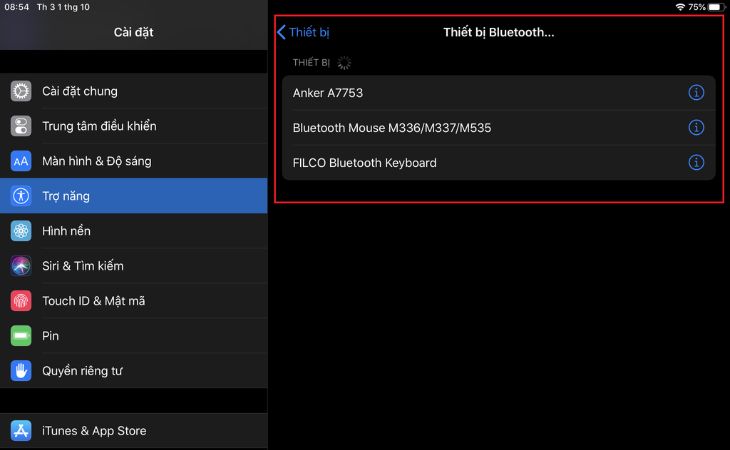
3 Cách ngắt kết nối hoặc ngắt kết nối chuột khỏi iPad
Các bước kết nối và ngắt kết nối chuột với iPad cực kỳ đơn giản, bạn có thể làm theo các bước sau:
Bước 1: Mở thiết bị và chọn Cài đặt trên iPad.
Bước 2: Chọn mục Bluetooth.
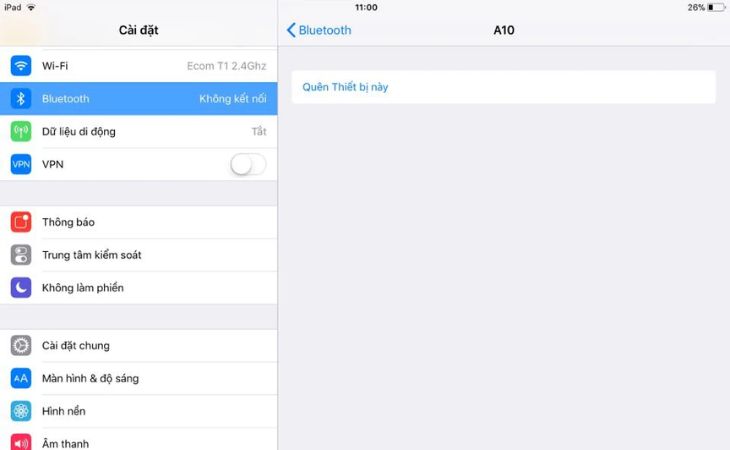
Bước 3: Nhấn vào nút Info (biểu tượng chữ “i”) , chọn đúng tên thiết bị của bạn.
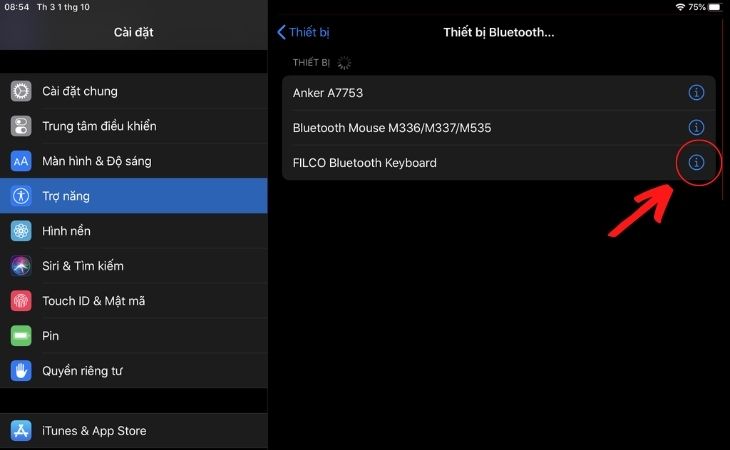
Bước 4 : Chọn Disconnect là xong.
Lưu ý: Bạn có thể chọn Quên thiết bị nhưng phải thực hiện các thao tác kết nối lại khi muốn sử dụng.
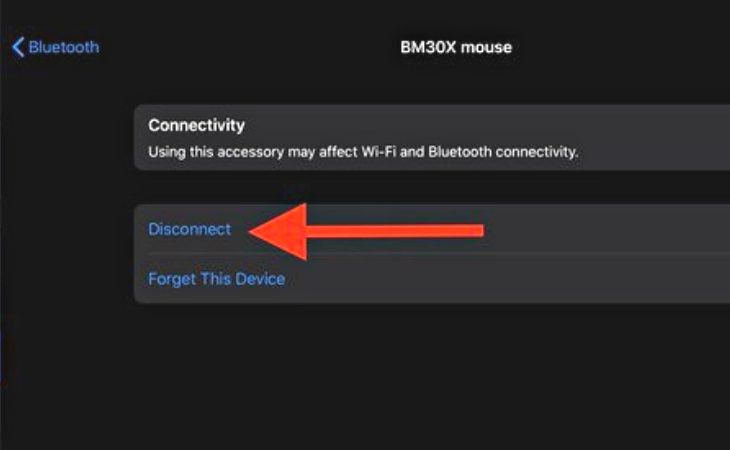
4 Một số lợi ích khi sử dụng chuột trên iPad
Điều chỉnh kích thước và màu sắc trên con trỏ chuột
Khi bạn kết nối chuột với iPad, chuột sẽ hiển thị màu để cho bạn biết rằng chuột đã được kết nối. Điểm đặc biệt ở đây là bạn có thể điều chỉnh kích thước và màu sắc trên con trỏ chuột.
Bước 1 : Vào Settings, chọn Accessibility, sau đó chọn Touch, sau đó chọn AssistiveTouch.
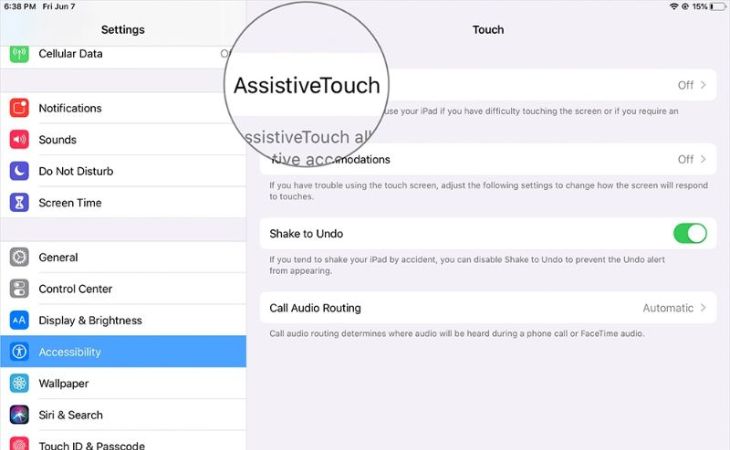
Bước 2: Sau đó, chọn Con trỏ trong phần AssistiveTouch.
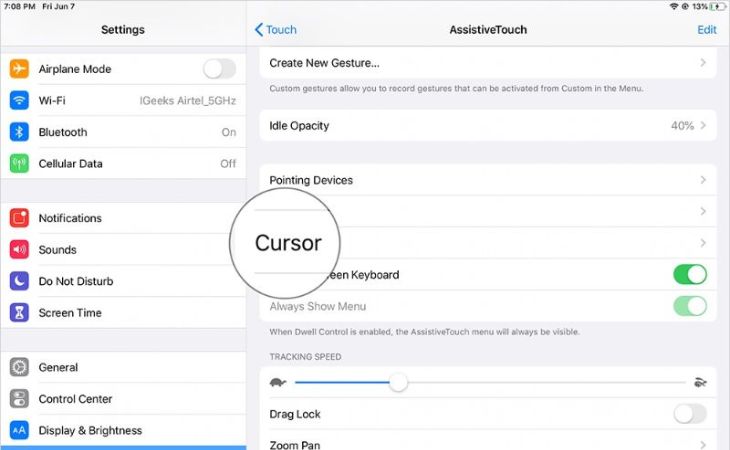
Bước 3: Bật Large Cursor để thay đổi kích thước con trỏ, bên dưới phần Large Cursor là phần tùy chọn màu sắc, bạn có thể chọn màu theo sở thích của mình.
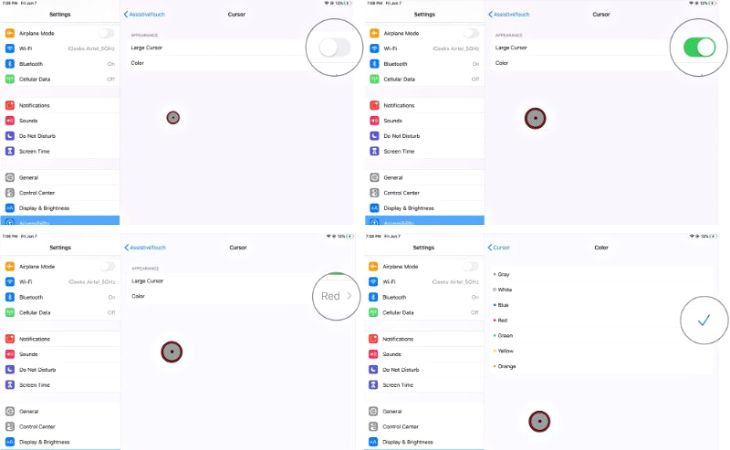
Điều chỉnh tốc độ di chuyển của con trỏ chuột
Khi muốn tăng tốc độ di chuyển của con trỏ chuột, bạn cần thực hiện theo các bước sau:
Bước 1: Vào Settings, chọn Accessibility, sau đó chọn Touch, sau đó chọn AssistiveTouch.
Bước 2: Chọn mục Tracking Speed trong phần AssistiveTouch.
Bước 3: Kéo và thả thanh trượt từ trái sang phải (nhanh) hoặc phải sang trái (chậm) để điều chỉnh tốc độ chuột.
 Tùy chọn hiển thị bàn phím
Tùy chọn hiển thị bàn phím
Nếu không muốn nhìn thấy bàn phím khi đang làm việc hay chơi game, bạn có thể chọn mục “Show Onscreen Keyboard” trong mục Con trỏ. Sau đó nhấn tắt, như vậy là bạn đã tắt tính năng này đi, bạn có thể thoải mái làm việc mà không bị ảnh hưởng.
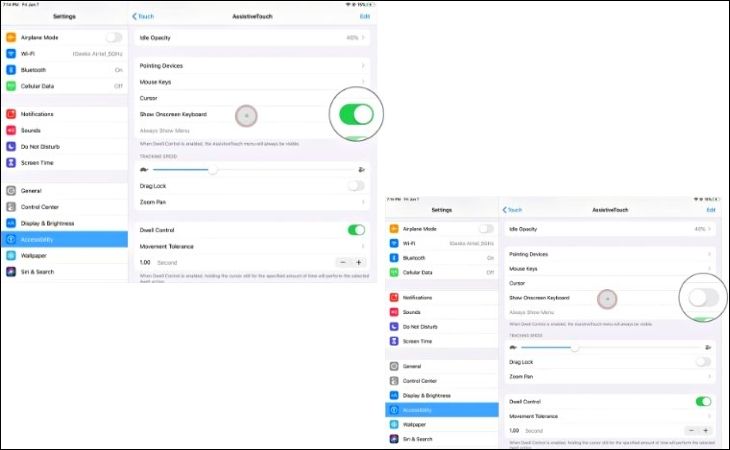
Tùy chọn luôn hiển thị Menu
Để bật hiển thị hoặc ẩn menu hỗ trợ cảm ứng khi thiết bị được kết nối, bạn cần đi tới phần “Luôn hiển thị menu” của phần AssistiveTouch để tắt tính năng này.
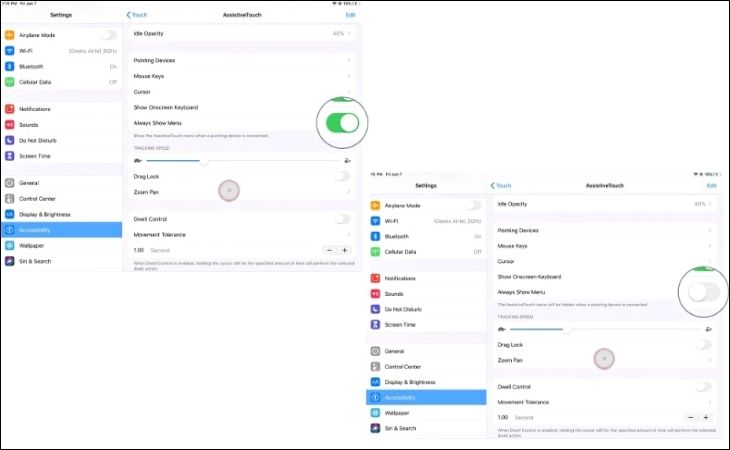

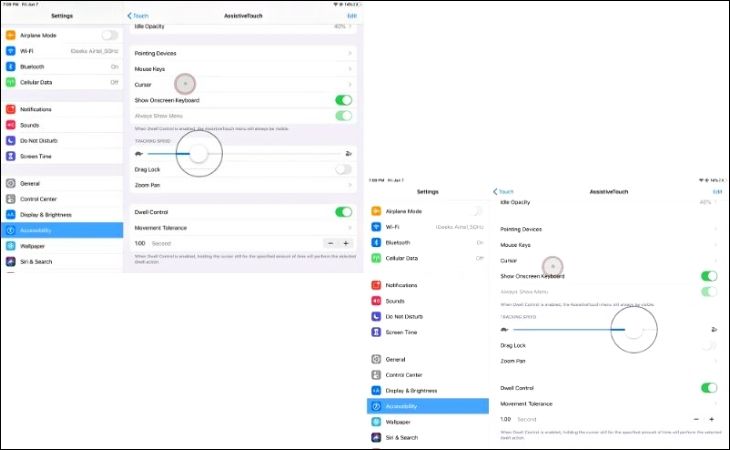 Tùy chọn hiển thị bàn phím
Tùy chọn hiển thị bàn phím




